IPad MP4 वीडियो प्रारूप का समर्थन करता है, जब तक कि यह Apple के विनिर्देशों के लिए एन्कोडेड है। ऑनलाइन या ऐप के माध्यम से वीडियो देखने के लिए, बस पर टैप करें खेल बटन। अपने कंप्यूटर पर संग्रहीत MP4 वीडियो चलाने के लिए, उन्हें iTunes में स्थानांतरित करें और उन्हें iPad में सिंक करें, ताकि आप उन्हें डिवाइस के वीडियो ऐप में देख सकें।
MP4 फ़ाइलें iTunes में स्थानांतरित करें
स्टेप 1
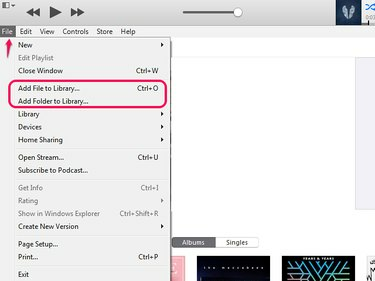
छवि क्रेडिट: छवि सौजन्य ऐप्पल
खोलें फ़ाइल टैब। चुनते हैं लाइब्रेरी में फ़ाइल जोड़ें एक MP4 फ़ाइल जोड़ने के लिए; यदि आपके पास आयात करने के लिए वीडियो का एक फ़ोल्डर है, तो चुनें लाइब्रेरी में फ़ोल्डर जोड़ें.
दिन का वीडियो
टिप
आप दबाकर फाइल जोड़ने के लिए फाइल एक्सप्लोरर भी खोल सकते हैं Ctrl-हे.
चरण दो
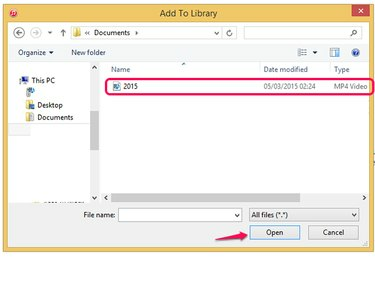
छवि क्रेडिट: छवि सौजन्य माइक्रोसॉफ्ट
में वीडियो फ़ाइल या फ़ोल्डर का पता लगाएँ पुस्तकालय में जोड़ें फ़ाइल एक्सप्लोरर विंडो और इसे चुनें। चुनते हैं खुला हुआ MP4 को iTunes में स्थानांतरित करने के लिए।
चरण 3

छवि क्रेडिट: छवि सौजन्य ऐप्पल
जांचें कि फ़ाइल आयात की गई है। को चुनिए चलचित्र MP4 मूवी और होम वीडियो देखने के लिए बटन; को चुनिए टीवी शो टीवी शो के लिए बटन। संगीत वीडियो आमतौर पर संगीत श्रेणी में जाते हैं।
टिप
यदि iTunes फ़ाइल को गलत श्रेणी में संग्रहीत करता है, तो इसे सही श्रेणी में ले जाने के लिए इसकी सेटिंग्स बदलें। वीडियो पर राइट-क्लिक करें और चुनें जानकारी मिलना. खुला हुआ विकल्प और में से एक नया वर्गीकरण चुनें मीडिया का स्वरूप डिब्बा। चुनते हैं ठीक है वीडियो को स्थानांतरित करने के लिए।
चेतावनी
यदि कोई वीडियो iTunes में स्थानांतरित नहीं होता है, तो इसकी एन्कोडिंग Apple मानकों को पूरा नहीं कर सकती है, और फ़ाइल को कनवर्ट करने के लिए आपको किसी तृतीय-पक्ष ऐप का उपयोग करने की आवश्यकता हो सकती है। यदि आप अपने iPad पर वीडियो के लिए तकनीकी विशिष्टताओं के बारे में सुनिश्चित नहीं हैं, तो इसे Apple's पर देखें तकनीक विनिर्देश पृष्ठ।
MP4 को iPad में जोड़ें
स्टेप 1
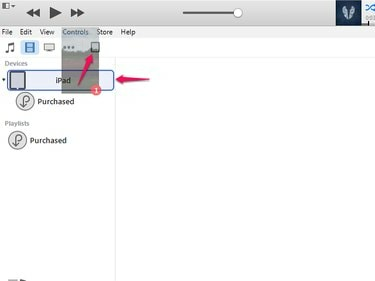
छवि क्रेडिट: छवि सौजन्य ऐप्पल
IPad को iTunes से कनेक्ट करें। उस MP4 वीडियो पर जाएं जिसे आप स्थानांतरित करना चाहते हैं और इसे iPad के आइकन की ओर खींचें। यह स्क्रीन के बाईं ओर एक मेनू खोलता है। वीडियो को के ऊपर होल्ड करें आईपैड का नाम डिवाइस क्षेत्र में जब तक कि यह नीले रंग को हाइलाइट न कर दे और फिर इसे डिवाइस में जोड़ने के लिए छोड़ दें।
चरण दो
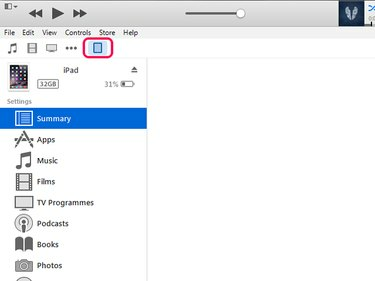
छवि क्रेडिट: छवि सौजन्य ऐप्पल
को चुनिए आईपैड का आइकन इसका मेनू खोलने के लिए।
चरण 3
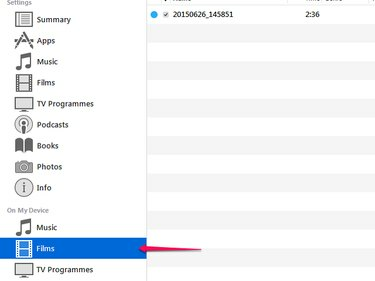
छवि क्रेडिट: छवि सौजन्य ऐप्पल
विकल्पों में से वीडियो के स्थान का चयन करें मेरे डिवाइस पर यह जांचने के लिए कि वीडियो स्थानांतरित हो गया है।
टिप
- यदि वीडियो स्वचालित रूप से iPad से सिंक नहीं होता है, तो चुनें साथ - साथ करना iPad के मेनू स्क्रीन पर बटन।
- कभी-कभी, MP4 iTunes में स्थानांतरित हो जाता है, लेकिन iPad से सिंक नहीं होता है, क्योंकि इसका प्रारूप iPad के विनिर्देशों के अनुकूल नहीं हो सकता है। ITunes में वीडियो का चयन करें और खोलें फ़ाइल टैब। चुनते हैं नया संस्करण बनाएं और फिर IPad या Apple TV संस्करण बनाएं। यह वीडियो को आईपैड विनिर्देशों में परिवर्तित करता है, जिससे आप इसे डिवाइस पर स्थानांतरित कर सकते हैं। यदि आप पाते हैं कि रूपांतरण वीडियो की गुणवत्ता को प्रभावित करता है, तो इसे परिवर्तित करने के लिए किसी तृतीय-पक्ष ऐप का उपयोग करना बेहतर हो सकता है।
- आप इसके लिए iTunes भी सेट कर सकते हैं आईपैड में फाइलों को स्वचालित रूप से सिंक करें.
- आप भी कर सकते हैं MP4 वीडियो डाउनलोड करें जिन्हें आपने iTunes से खरीदा है अतीत में अपने iPad से iTunes का उपयोग किए बिना।
iPad पर MP4 चलाएं
स्टेप 1

छवि क्रेडिट: छवि सौजन्य ऐप्पल
नल वीडियो ऐप खोलने के लिए iPad की होम स्क्रीन पर।
चरण दो
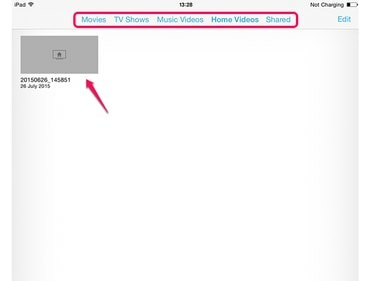
छवि क्रेडिट: छवि सौजन्य ऐप्पल
वीडियो का पता लगाएं मूवी, टीवी शो, संगीत वीडियो या साझा, इसके प्रकार के आधार पर। वीडियो को खोलने के लिए उसे टैप करें और फिर टैप करें खेल इसे देखने के लिए।
टिप
- संगीत एल्बम के वीडियो iPad के संगीत ऐप में भी संग्रहीत किए जा सकते हैं। संगीत में वीडियो चलाने के लिए, उसे खोलें और टैप करें खेल.
- यदि संगीत ऐप में कोई वीडियो वीडियो ऐप में दिखाई नहीं देता है, तो उसे स्थानांतरित करें ताकि आप उसे ऑफ़लाइन देख सकें। वीडियो का चयन करें और तीन लाल डॉट्स वाले आइकन पर टैप करें। चुनते हैं ऑफ़लाइन उपलब्ध कराएं फ़ाइल की प्रतिलिपि बनाने के लिए।



